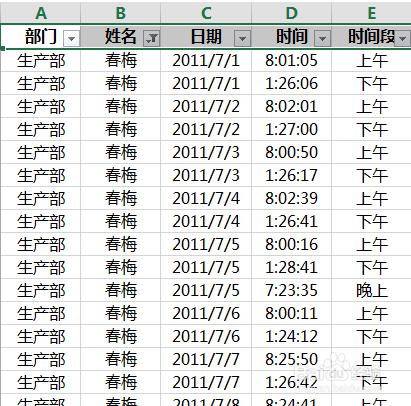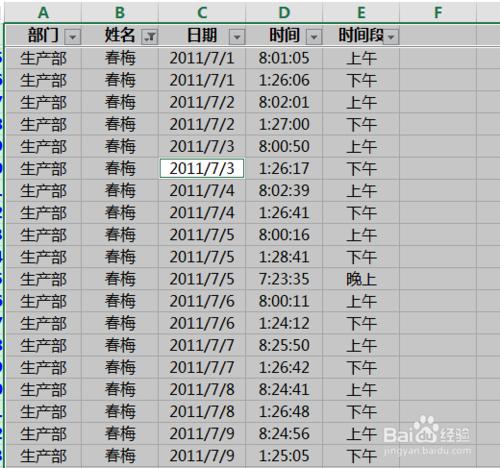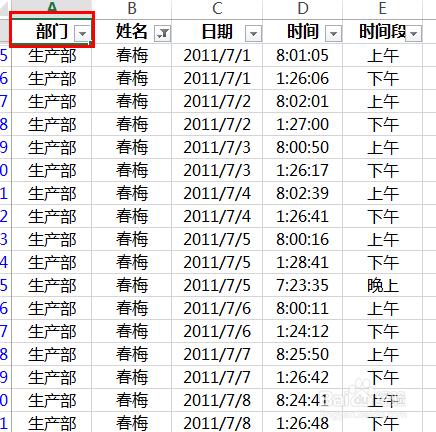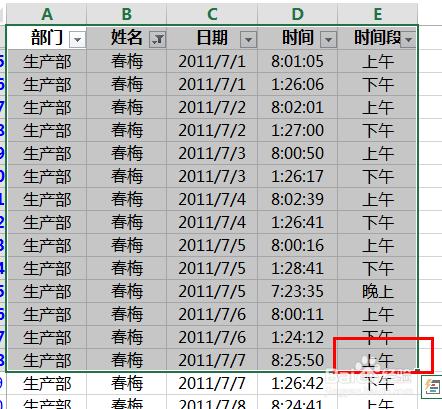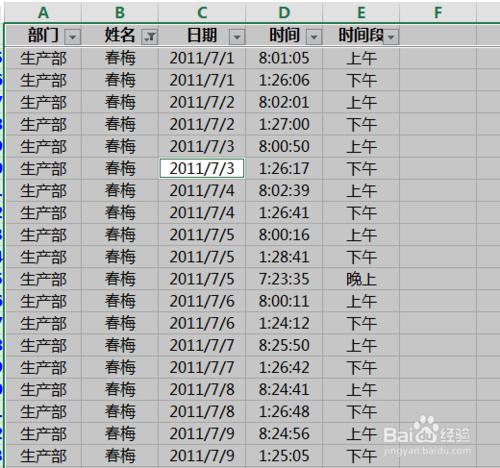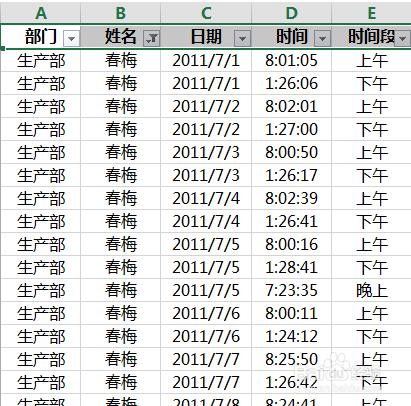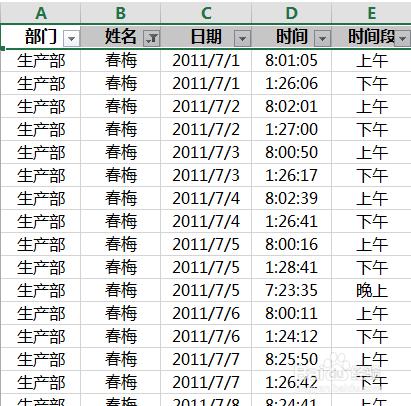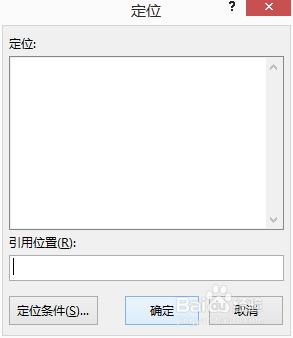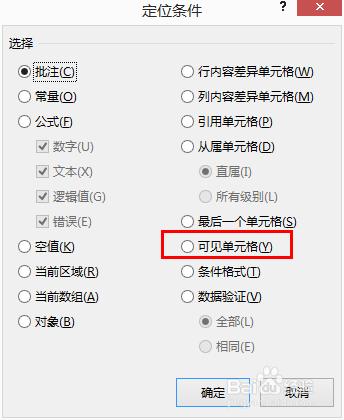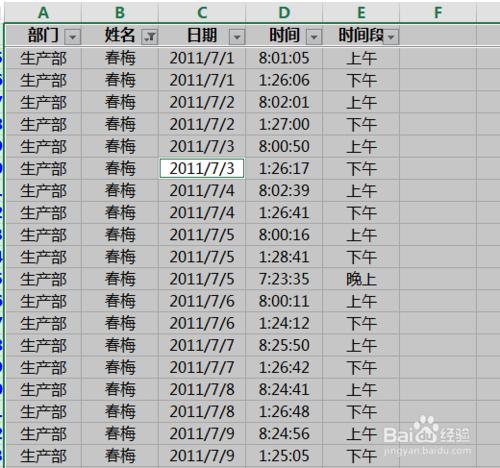我們在使用excel進行數據篩選的時候,我們對於篩選出來的數據要把它複製到另外一個表格中,對於數據少的時候我們可以通過託拽的形式進行選擇,但是對於數據比較多的情況下,我們如何快速進行選擇複製呢,下面我就分享一下我的經驗,希望能夠幫到大家。
工具/原料
excel2013
方法一、快捷鍵選擇
首先打開一個工作簿,我打開的一個裡面的數據不多,但是也是可以表達一下我們的思路。
對於篩選完的數據,我們要先確定我們要選擇和複製的範圍。
然後我們把鼠標先選擇開始部分,然後我們拖動到末尾,我們先按住shift鍵不放,然後選中末尾,這樣我們就可以選中我們篩選出來的數據了。
接下來大家都知道如何操作了,直接複製粘貼就可以了,是不是很方便,只是使用了shift快捷鍵就可以達到意想不到的效果。
方法二、定位選擇
首先打開一個工作簿,我打開的一個裡面的數據不多,但是也是可以表達一下我們的思路。
然後我們進行數據篩選,下圖就是篩選完的數據。
然後,我們按鍵盤上的F5,會彈出“定位”選項。
我們在彈出的選項中選擇“定位條件”--“可見單元格”,這樣我們就可以快速選中,當前我們篩選出來的可見單元格了。
接下來大家都知道如何操作了,直接複製粘貼就可以了。
注意事項
shift快捷鍵的使用。
定位功能的靈活應用。